Коллекция "Характерные линии" в дереве "Навигатор" используется для управления стилями и слоями характерных линий. Также можно просмотреть такие сведения о характерной линии, как длину, отметку и уклон.
Характерные линии могут находиться как внутри, так и за пределами границ площадки.
Характерные линии вне границ площадки отображаются на верхнем уровне коллекции «Характерные линии» навигатора. Характерные линии внутри границ площадки отображаются в коллекции навигатора «Площадка».
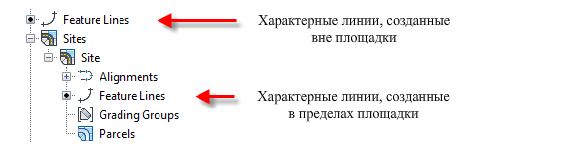
Глиф в виде черной точки обозначает характерную линию в данной коллекции.
Выберите коллекцию «Характерные линии», чтобы просмотреть список всех характерных линий на представлении в виде списка навигатора. Значки на этом представлении указывают на состояние характерной линии. ![]() обозначает характерную линию без динамических связей.
обозначает характерную линию без динамических связей. ![]() обозначает характерную линию, имеющую динамическую связь с трассой.
обозначает характерную линию, имеющую динамическую связь с трассой. ![]() обозначает характерную линию, имеющую динамическую связь с коридором.
обозначает характерную линию, имеющую динамическую связь с коридором.
На этих значках характерный линий в нижнем углу отображается маленький зеленый квадрат, если характерная линия используется в качестве структурной линии поверхности ![]() . Имя поверхности можно найти, просматривая свойства отдельных характерных линий. Для получения подробной информации см. раздел «Добавление характерной линии на поверхность в качестве структурной линии».
. Имя поверхности можно найти, просматривая свойства отдельных характерных линий. Для получения подробной информации см. раздел «Добавление характерной линии на поверхность в качестве структурной линии».
Стиль или слой характерной линии можно изменить, щелкнув ячейку на представлении в виде списка для открытия диалогового окна стиля или слоя. Чтобы изменить несколько значений, выделите необходимые строки щелчком кнопки мыши, удерживая нажатой клавишу CTRL. Затем щелкните правой кнопкой мыши заголовок столбца и выберите "Редактировать" для открытия диалогового окна "Выберите стиль" или "Выбор слоя". Для получения подробной информации о виде списка в Autodesk Civil 3D см. раздел «Представление элемента в окне "Область инструментов"».